想要将视频和音频分离,方便操作,该怎么分离呢?下面我么就来看看使用premiere中的音频分离功能的教程。
- 软件名称:
- Adobe Premiere Pro cc 2017 v11.0.1 中文精简绿色版
- 软件大小:
- 215MB
- 更新时间:
- 2016-12-20
1、从你的电脑上双击打开Premiere Pro cc2017,可能需要的等待时间较长,请耐心等待。
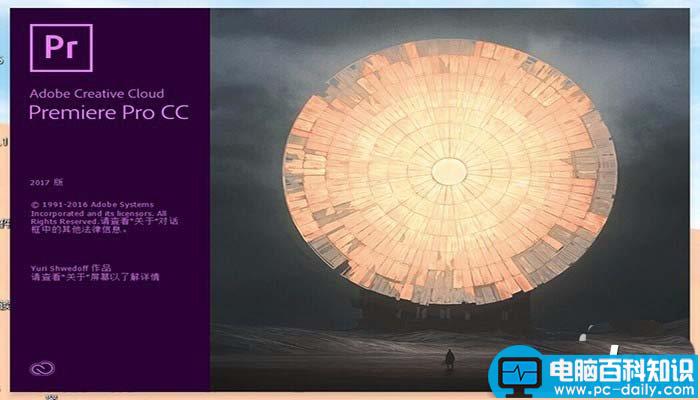
2、在跳出的界面对话框中选中“新建项目”按钮,每次都要新建,然后等待跳出界面,如图所示。
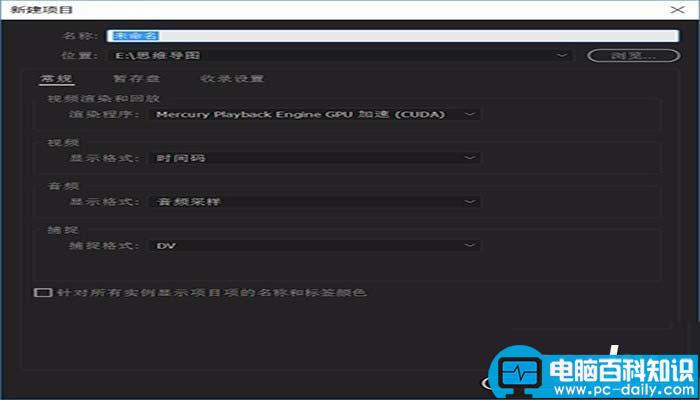
3、在上方窗口工具栏里点击“文件”按钮,单击下拉菜单栏,新建序列,或者在左下方直接新建序列,如图所示。

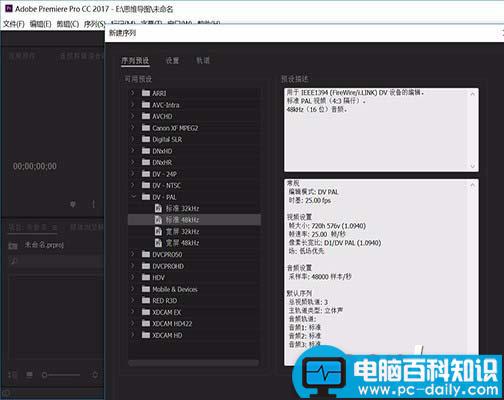
4、双击项目框就可以导入素材,跳出的对话框里找到你要选的视频素材,如图所示。
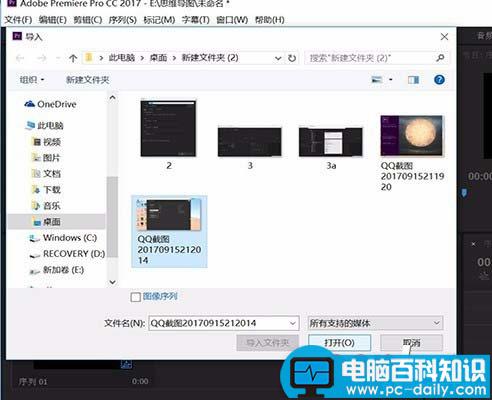
5、在右下方的“项目面板”里,把你刚才导入的视频拉到这个项目列里,如图所示。

6、右键你的刚才拉进来的视频条,会跳出一个灰色的对话框,在里面点击“取消链接”就可以实现音频分离。
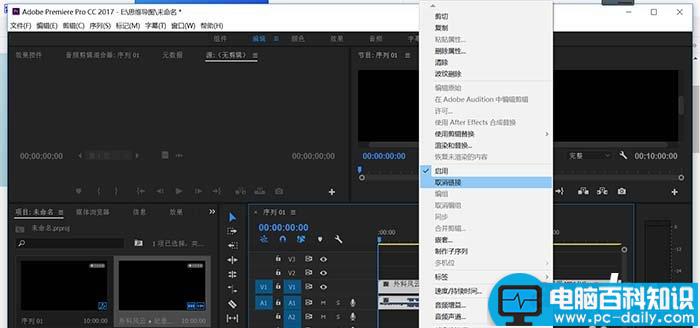

以上就是Premiere Pro cc2017分离音频和视频的教程,希望大家喜欢,请继续关注。